导读 大家好,我是极客范本期栏目编辑小范,现在为大家讲解以上问题。操作系统:win10 1909 64位企业版。软件版本:微软Excel 2019 MSO
音频解说
操作系统:win10 1909 64位企业版。
软件版本:微软Excel 2019 MSO 16.0,微软Word 2019 MSO 16.0。
当您需要将excel表格转换为word文档时,需要采取哪些步骤?让我们和大家分享一下如何把excel变成word教程。
1第一步是打开excel,进入页面,点击左上角的文件,选择另存为,点击浏览。

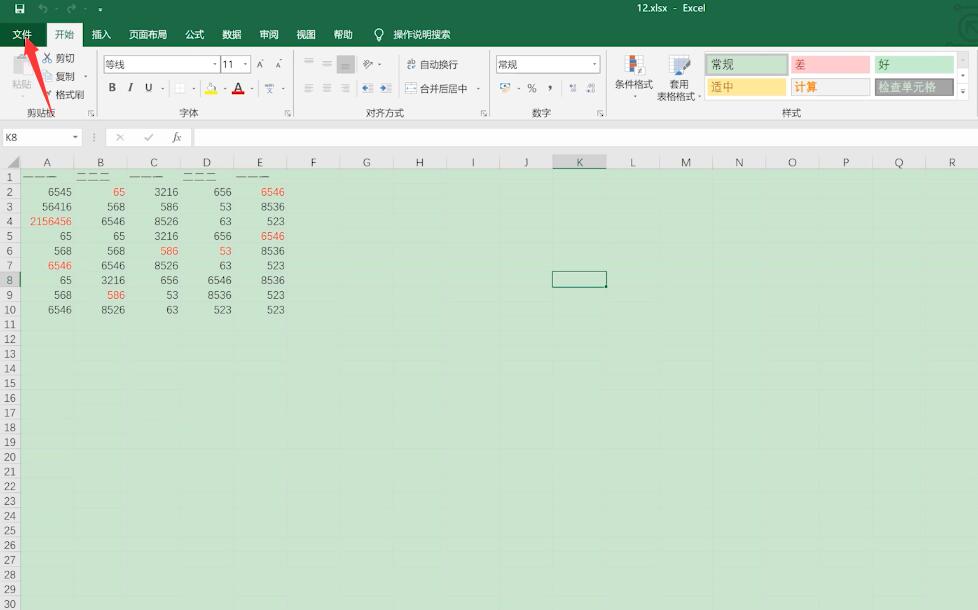
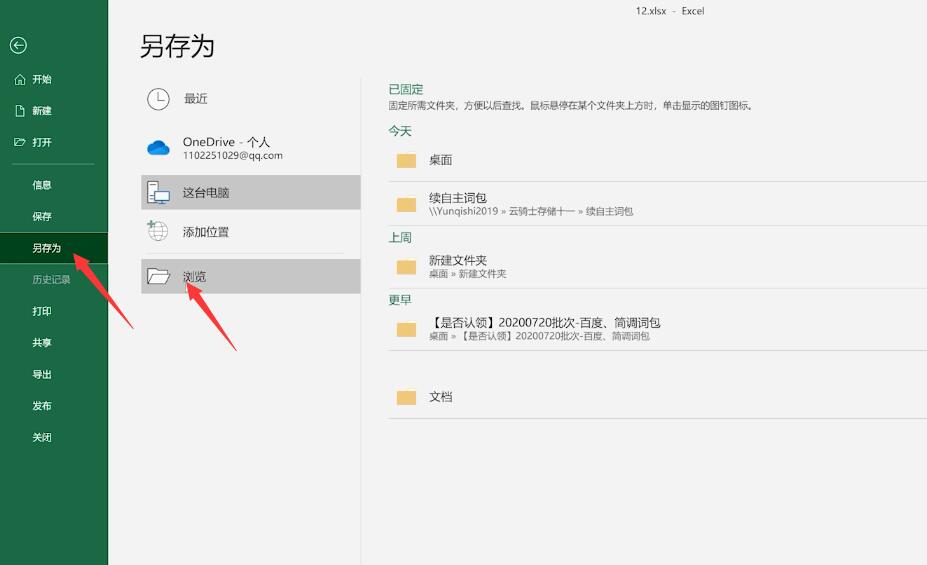
第二步:弹出窗口,选择保留路径,将保留类型改为网页(*)。htm*.html),单击保留并选择是。
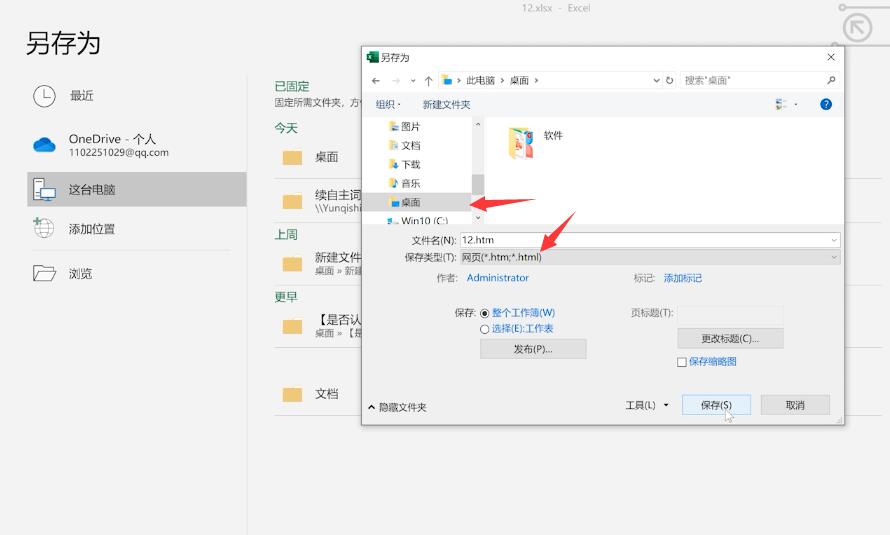
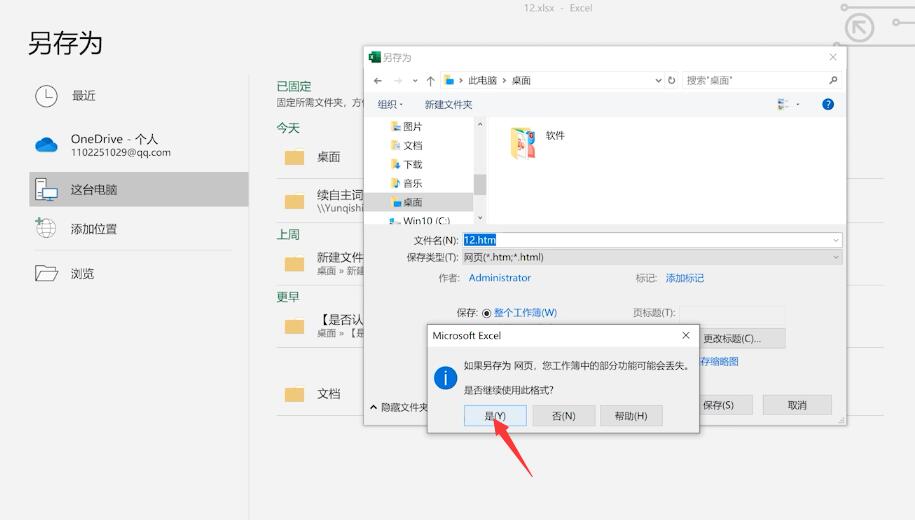
第三步退出页面,打开word文档,选择左上角的文件,点击打开浏览。
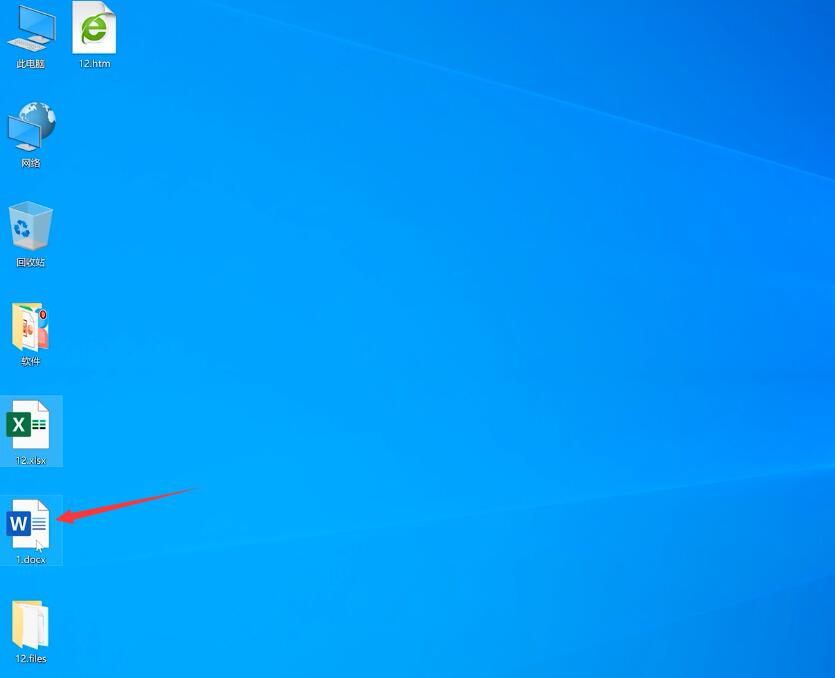
如何复制粘贴ps?
打开ps导入素材,选择背景图层,右键复制图层并确认,或者双击背景图层解锁,按ctrl alt键点击背景图层,ctrl c复制图层,点击右下角加号图标新建图层,选择新图层,ctrl v即可粘贴复制的图层。
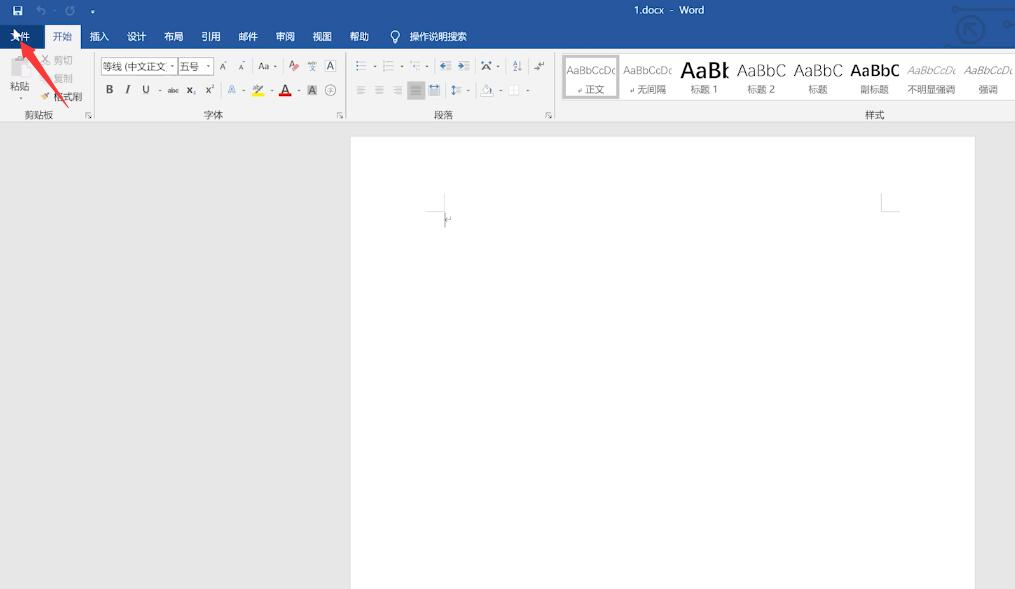
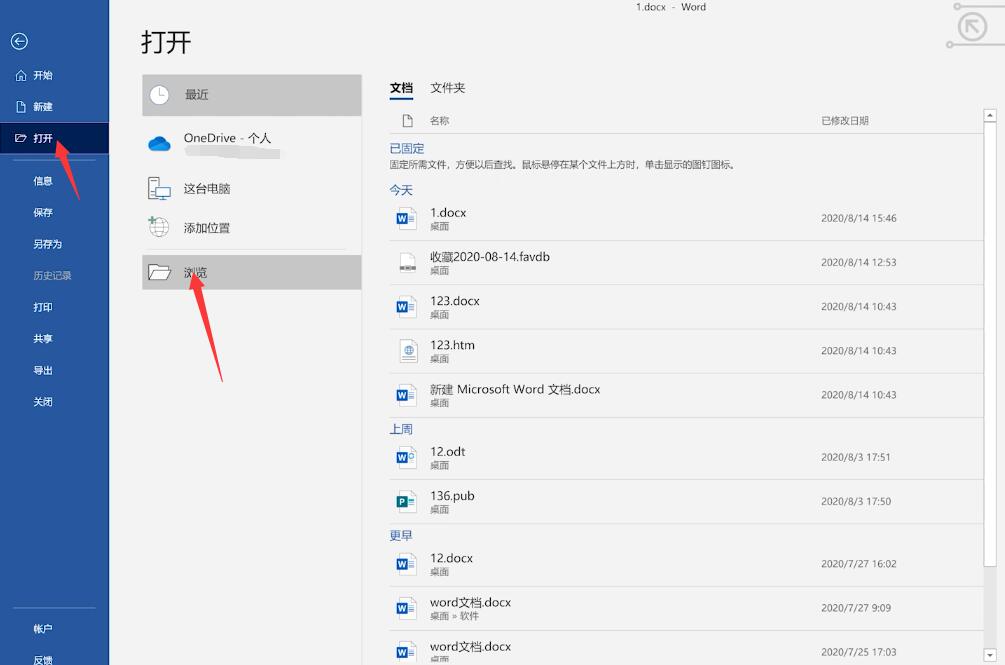
第四步:找到已经预留的文件路径,打开,选择是,就可以看到转换后的文件。
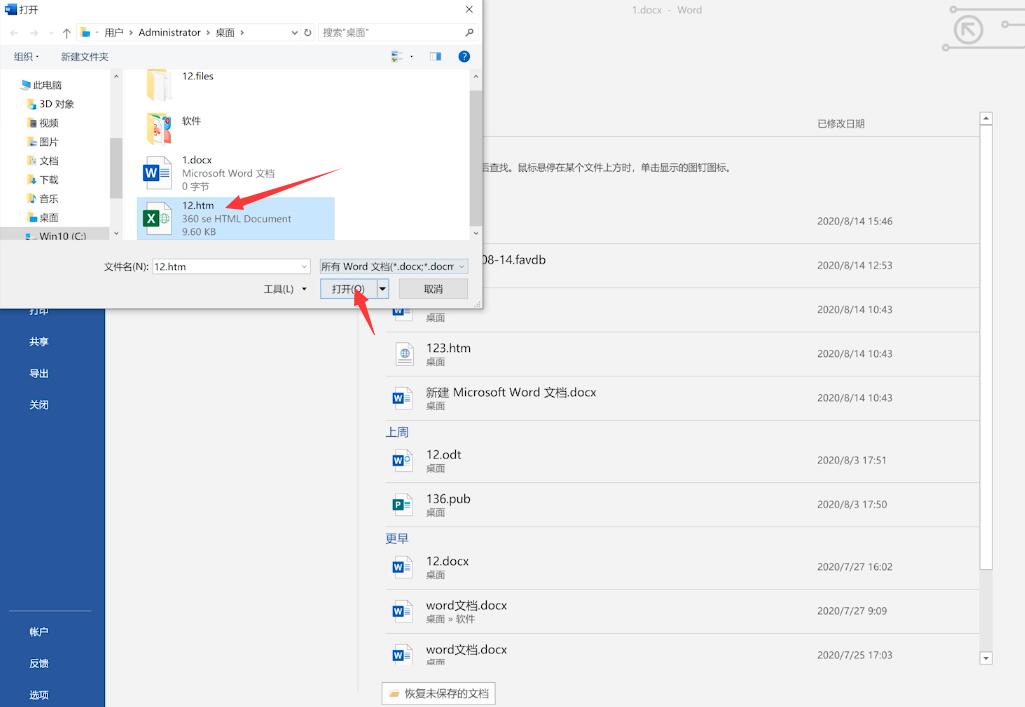
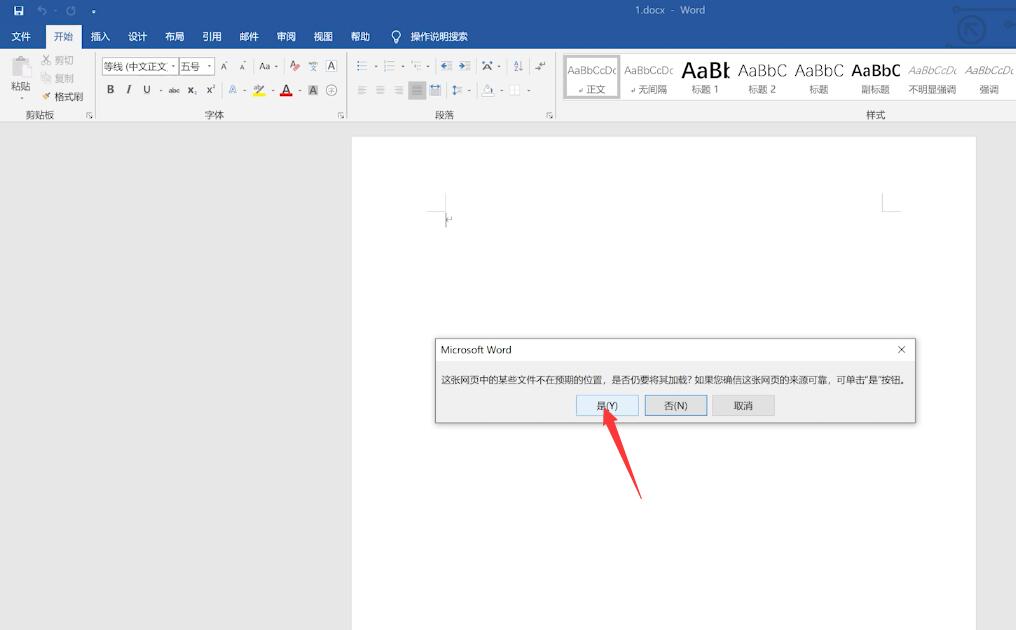
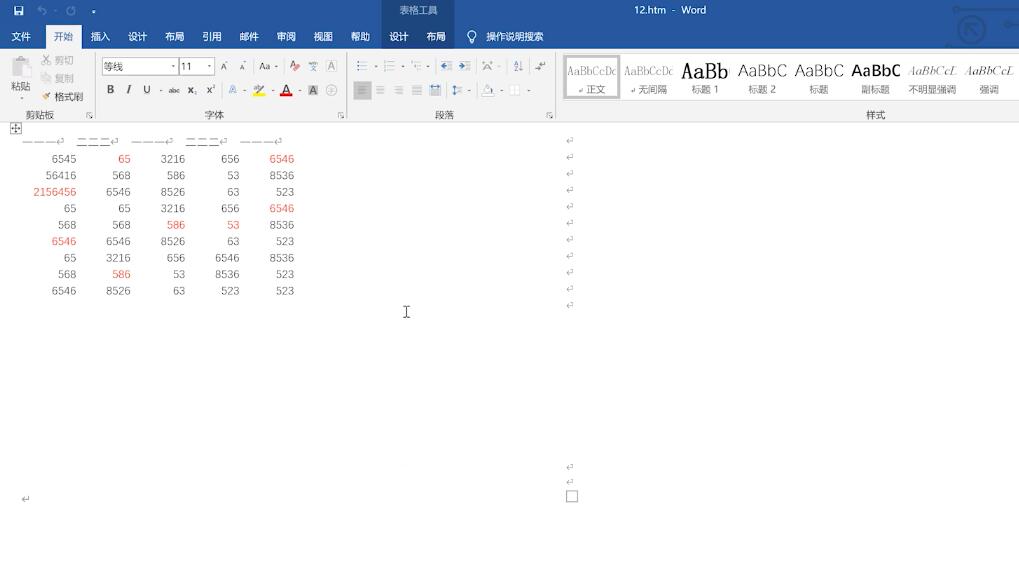
第五步再次点击左上角的文件,选择另存为并浏览。
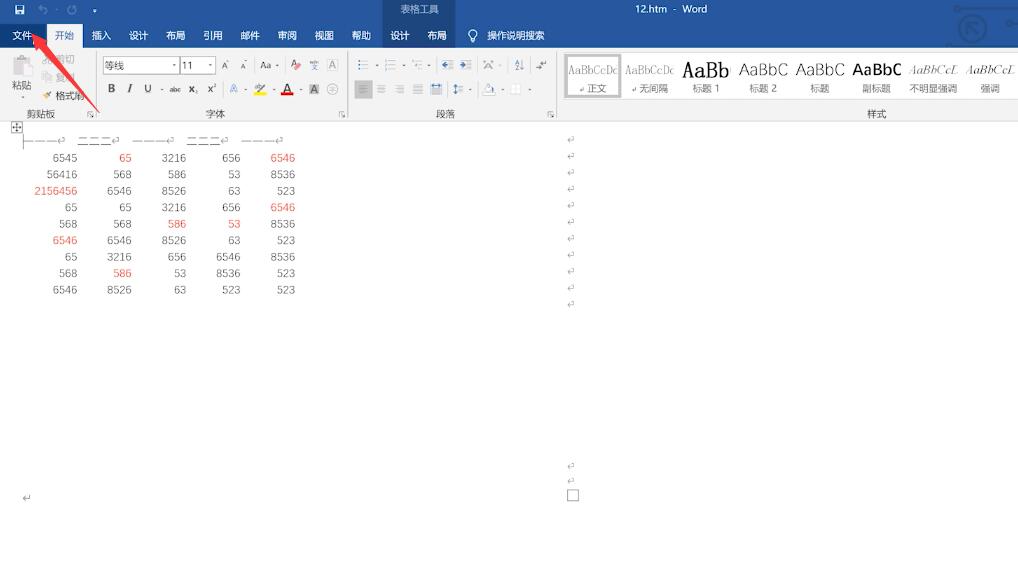
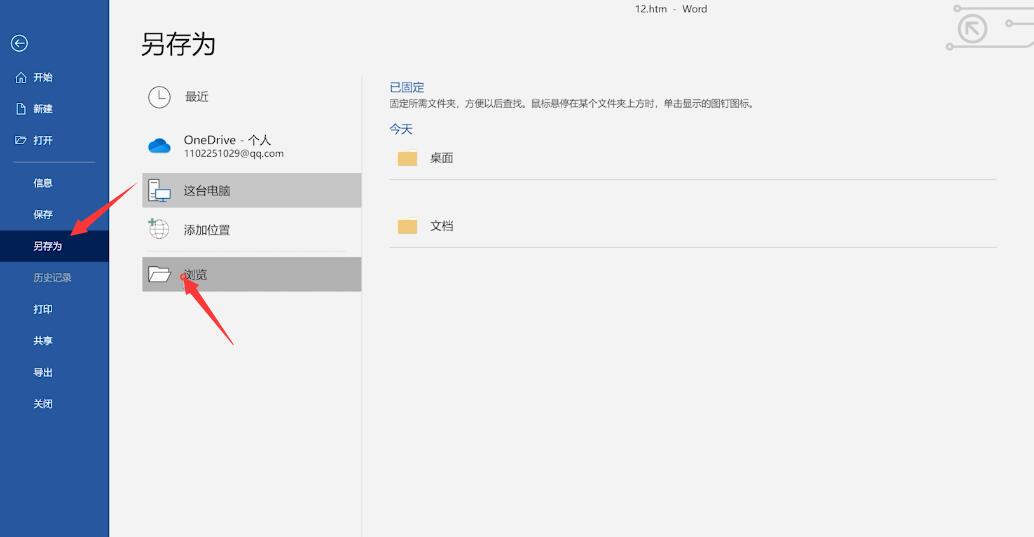
步骤6选择文件名,将保留类型更改为word文档,然后单击保留。
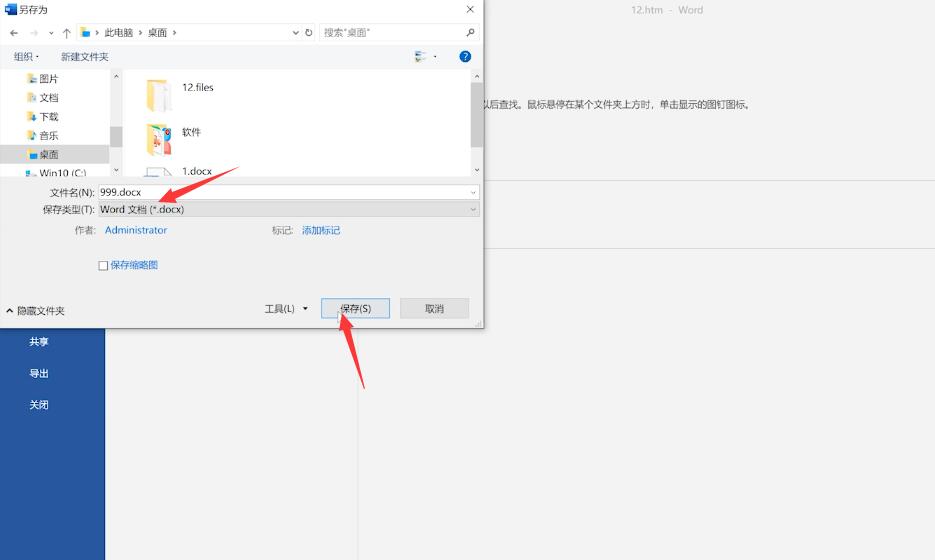
以上是如何将Excel表格导入word内容,希望对栏目有所帮助。
